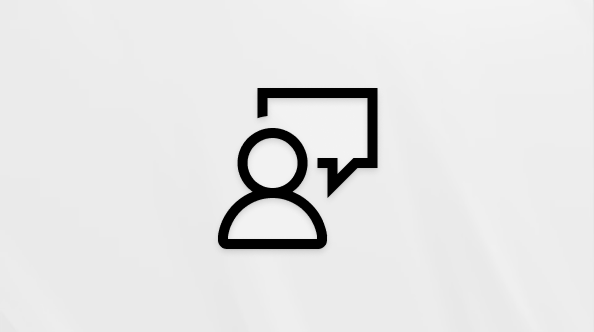Zarządzanie raportami uczestnictwa w spotkaniach w usłudze Microsoft Teams
Włącz raporty uczestnictwa, aby wyświetlać i pobierać ważne szczegóły uczestnictwa podczas i po spotkaniu.
Dowiedz się, kto uczestniczył w Twoim spotkaniu, o której godzinie każda osoba dołączyła i opuściła spotkanie i nie tylko.
Włączanie i wyłączanie raportów uczestnictwa
Organizatorzy mogą włączać i wyłączać raporty uczestnictwa na tworzonych przez nich spotkaniach.
Przed spotkaniem
Aby włączyć lub wyłączyć raporty uczestnictwa przed spotkaniem:
-
Przejdź do kalendarza aplikacji Teams.
-
Wybierz spotkanie.
-
W obszarze Szczegóły wybierz pozycję Opcje

-
W

-
Wybierz pozycję Zapisz.
Aby uzyskać dodatkową pomoc dotyczącą zarządzania raportami uczestnictwa w spotkaniach, skontaktuj się z administratorem IT.
Podczas spotkania
Aby włączyć lub wyłączyć raporty uczestnictwa podczas spotkania:
-
Dołącz do spotkania w aplikacji Teams.
-
W kontrolkach spotkania wybierz pozycję Więcej akcji



-
W

-
Wybierz pozycję Zapisz.
Wyświetlanie raportów uczestnictwa
Raporty są przechowywane wraz z innymi danymi organizatora, takimi jak wiadomości e-mail i kontakty. Tylko organizatorzy i współorganizatorzy mogą wyświetlać i pobierać raporty uczestnictwa.
W zaproszeniu na spotkanie
-
W aplikacji Teams przejdź do pozycji Kalendarz

-
Wybierz poprzednie spotkanie.
-
Wybierz pozycję Podsumowanie. Dane można wyświetlać bezpośrednio w aplikacji Teams.
Po spotkaniu współorganizatorzy nie mogą wyświetlać ani pobierać raportów uczestnictwa z zaproszenia na spotkanie.
W czacie spotkania
Po zakończeniu spotkania organizatorzy mogą wyświetlać raport uczestnictwa z czatu spotkania.
Raport uczestnictwa pojawi się na czacie około pięciu minut po zakończeniu spotkania. Zaznacz go, aby wyświetlić i pobrać plik .csv.
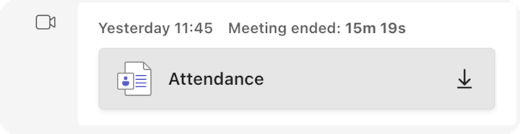
Po zakończeniu spotkania współorganizatorzy mogą tylko wyświetlać raporty uczestnictwa z czatu spotkania.
Uwagi:
-
W przypadku spotkań cyklicznych po każdym wystąpieniu otrzymasz unikatowy raport uczestnictwa. Kafelek w czacie spotkania nie będzie widoczny dla spotkań z mniej niż 2 uczestnikami. Nadal możesz wyświetlać te raporty, przechodząc do karty zaproszenia "uczestnictwo".
-
Raporty zostaną trwale usunięte, jeśli organizator opuści organizację i nikt inny nie będzie mógł uzyskać do nich dostępu.
Pobieranie raportów uczestnictwa
Tylko organizatorzy i współorganizatorzy spotkań mogą pobrać raport uczestnictwa. Współorganizatorzy mogą wyświetlać i pobierać raporty tylko dla spotkań zaplanowanych w aplikacji Teams, a nie w programie Outlook.
Podczas spotkania
-
Wybierz pozycję Kontakty

-
W okienku Uczestnicy wybierz pozycję Więcej akcji


-
Poszukaj pliku w folderze Pobrane na urządzeniu.
Po spotkaniu
-
W aplikacji Teams przejdź do pozycji Kalendarz

-
Zaznacz poprzednie spotkanie.
-
Wybierz pozycję Podsumowanie.
-
Aby pobrać plik CSV uczestnictwa na spotkaniu, wybierz pozycję Pobierz

Ukrywanie tożsamości w raportach uczestnictwa
Możesz zdecydować, czy Twoja tożsamość ma być wyświetlana w raportach uczestnictwa.
Aby ukryć swoją tożsamość w raportach uczestnictwa:
-
Przejdź do obszaru Ustawienia i nie tylko


-
Wybierz pozycję

-
Włącz lub wyłącz funkcję Identyfikuj mnie w raportach uczestnictwa.
Informacje o zakontraktowaniu
Organizatorzy w usłudze Teams Premium mogą wyświetlać i pobierać dane dotyczące zaangażowania w spotkania, takie jak łączna liczba reakcji, podniesione ręce, kamery włączone i nie tylko, na karcie Frekwencja po zaplanowanym spotkaniu lub seminarium internetowym.

Znane problemy i ograniczenia
-
W przypadku spotkań z ponad 120 uczestnikami raport uczestnictwa dostępny podczas spotkania będzie zawierał tylko niektórych uczestników. Raport po spotkaniu będzie zawierać wszystkich uczestników.
-
Raport nie zawiera szczegółowych informacji z usuniętych osobnych pokojów.
-
Raport nie zawiera obecnie uczestników tylko do wyświetlania.
-
Jeśli spotkanie w kanale jest w toku i inna osoba rozpoczyna drugie spotkanie w ramach tej samej konwersacji na kanale, raport uczestnictwa będzie dostępny tylko dla drugiego spotkania.
-
Jeśli dana osoba czeka w lobby i nie zostanie wpuszczona na spotkanie, nie zostanie uwzględniona w raporcie.
-
Gdy uczestnik bierze udział w spotkaniu, jego informacje są nadal uwzględniane przez ten okres w raporcie uczestnictwa.
-
Raporty uczestnictwa nie są obsługiwane w przypadku spotkań w kanale błyskawicznym.
Wyświetlaj raporty uczestnictwa bezpośrednio w aplikacji mobilnej Microsoft Teams, aby uzyskać wgląd w spotkania i seminaria internetowe. Zobacz dane rejestracji seminarium internetowego, czasy, w których uczestnicy dołączali do spotkań i opuszczali je, i wiele innych.
Uwaga: Aby wyświetlić wszystkie dane raportu uczestnictwa, wyświetl raport w aplikacji Teams dla komputerów stacjonarnych lub w sieci Web.
Włączanie i wyłączanie raportów uczestnictwa przed spotkaniem
Aby włączyć lub wyłączyć raporty uczestnictwa przed spotkaniem:
-
Przejdź do kalendarza aplikacji Teams.
-
Otwórz spotkanie.
-
Naciśnij pozycję Opcje spotkania

-
Włącz lub wyłącz przełącznik Zezwalaj na raport uczestnictwa.
-
Naciśnij pozycję Zapisz.
Uczestnicy mogą zdecydować, czy chcą, aby ich informacje były wyświetlane w raportach uczestnictwa, przechodząc do obszaru Ustawienia i nie tylko 

Aby uzyskać dodatkową pomoc w zarządzaniu ustawieniami raportu uczestnictwa na spotkaniu, skontaktuj się z administratorem IT.
Otwieranie raportu uczestnictwa
Aby otworzyć raport uczestnictwa:
-
Otwórz historię czatu spotkania.
-
Naciśnij wiadomość o zakończeniu spotkania .
-
Naciśnij pozycję Więcej > raport uczestnictwa.
Udostępnianie raportu uczestnictwa
Aby udostępnić raport uczestnictwa:
-
Otwórz raport uczestnictwa.
-
Naciśnij pozycję Udostępnij

-
Naciśnij pozycję Wyślij